Visor 3D de 24/7 de Bricsys (Beta)
El visor 3D de 24/7 de Bricsys le permite ver modelos 3D.
Los formatos de archivo admitidos son:
| Formato | Extensión de archivo |
|---|---|
| CAD | .dwg |
| Revit | .rvt |
| IFC2X3, IFC4 | .ifc |
¿Que hay de nuevo?
- Cargue un nuevo modelo en una carpeta de documentos para iniciar el proceso de conversión.
- Visualiza tu modelo más rápido, gracias a un proceso de conversión más rápido.
- Ahora, también es compatible con archivos Revit (RVT 2023 y anteriores) y archivos IFC4.
- Tiene un diseño innovador para orientar el modelo a una vista básica.
- Presentamos una estructura de modelo expansible y un panel de propiedades separado.
- Selección sincronizada de elementos entre la vista y la estructura del modelo, y viceversa.
- Una forma unificada, intuitiva y familiar de navegar por el modelo.
- Presione la tecla Esc para salir del comando.
- Corte del modelo más versátil mediante la caja de sección.
Abra el visor 3D de 24/7 de Bricsys desde la aplicación principal
- Haga clic en Archivos
 en la barra de herramientas.
en la barra de herramientas. - Cargue un nuevo modelo en una carpeta de documentos para iniciar el proceso de conversión.
- Haga clic en el nombre de un documento en el panel de contenido para abrir el cuadro de diálogo de detalles del documento.
- Haga clic en Abrir en el visor.
Se abre el Visor 3D.
Tip: Los archivos no tienen una vista previa, pero esto no significa que el archivo aún no se haya convertido.
Aviso de exención de responsabilidad
Al realizar pruebas, ten en cuenta el tamaño del archivo (uso en gigabytes). Los modelos 3D pueden consumir rápidamente gran parte de su almacenamiento en la nube.
Navegación en el visor 3D de Bricsys 24/7
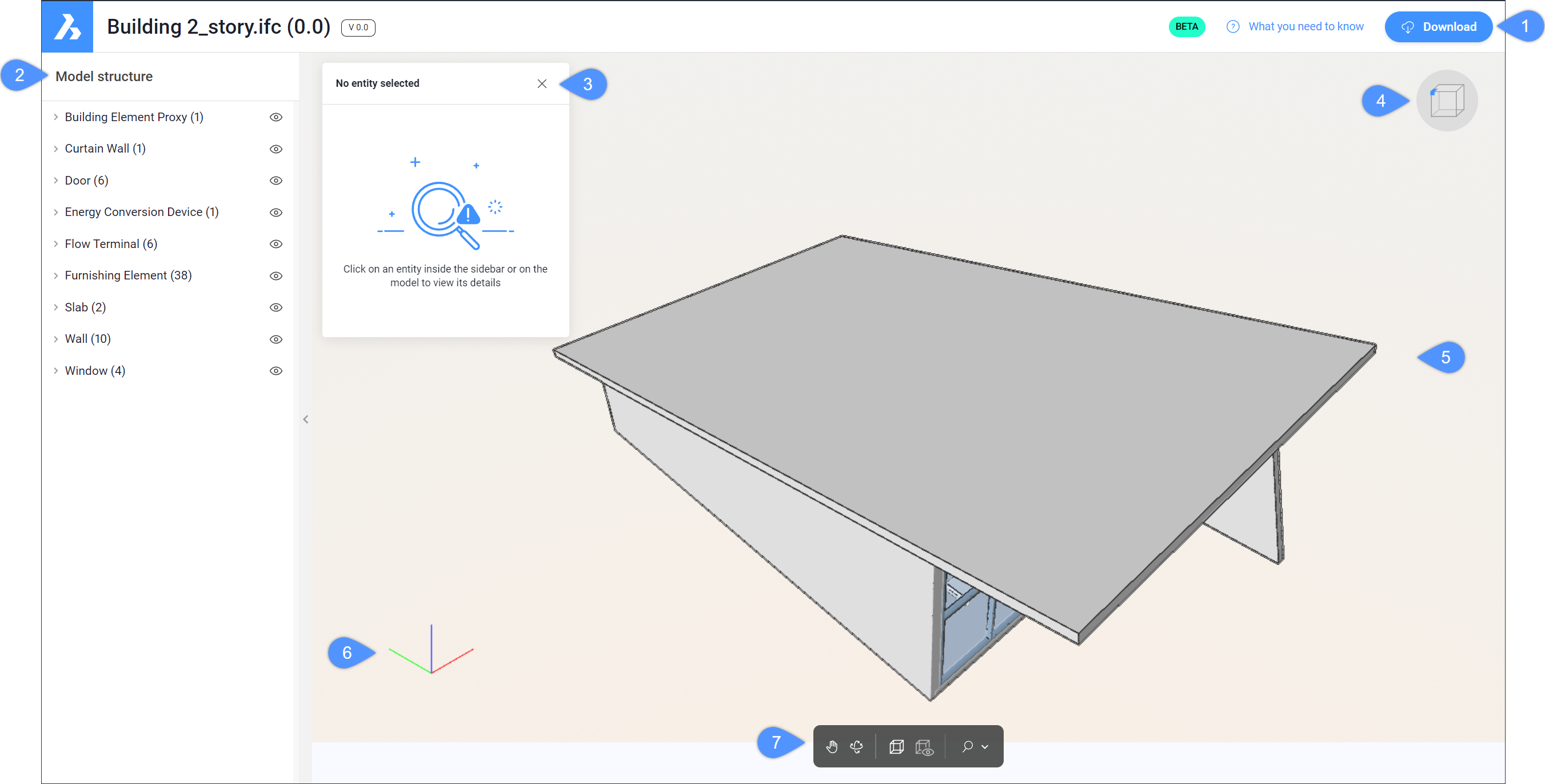
- Descargar
- Estructura del modelo
- Propiedades
- Icono de vistas
- Vista actual del documento
- Icono SCP
- Paleta de herramientas
- Descargar
- Le permite descargar el archivo en su carpeta de descargas.
- Estructura del modelo
- Permite ver y seleccionar entidades de un árbol estructurado.Tip:
- Haga clic en una o varias entidades en el panel Estructura del modelo . Las entidades seleccionadas se resaltan en el árbol y en la vista actual del documento.
- Haga clic en la flecha arriba/abajo para expandir/contraer una rama que contiene varias entidades.
- Presione la tecla Esc para deshabilitar la selección.
- Haga clic en el icono del ojo (
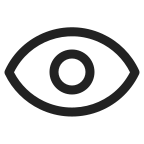 ) para alternar la visibilidad de la entidad o de todas las entidades subyacentes de una rama.
) para alternar la visibilidad de la entidad o de todas las entidades subyacentes de una rama. - Haga clic en la flecha izquierda/derecha para ocultar/mostrar el panel Estructura del modelo.
- Propiedades
- Muestra las propiedades de la entidad seleccionada.
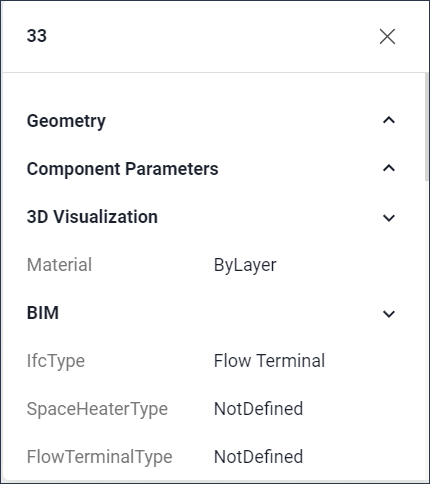 Note: Solo muestra las propiedades de una entidad. Si se seleccionan varias entidades, no se muestran sus propiedades.Tip:
Note: Solo muestra las propiedades de una entidad. Si se seleccionan varias entidades, no se muestran sus propiedades.Tip:- Haga clic en la flecha arriba/abajo para expandir/contraer las ramas.
- Utilice la barra de desplazamiento para ver todas las propiedades.
- Si el nombre de una propiedad es demasiado largo, coloque el cursor sobre él para ver el nombre completo.
- Haga clic en el botón X para cerrar el panel Propiedades.
- Seleccione una entidad para habilitar el panel Propiedades si se cerró anteriormente.
- Icono de vistas
- El icono se coloca en la esquina superior derecha de la vista.
Hay 10 vistas básicas de modelos en el visor 3D: Vista superior, Vista frontal, Vista derecha, Vista izquierda, Vista inferior, Vista trasera, Esquina delantera derecha, Esquina delantera izquierda, Esquina trasera derecha y Esquina trasera izquierda.
Note: La vista predeterminada es Esquina frontal izquierda.Al pasar el cursor sobre el icono, se muestra un texto con un botón desplegable que indica la vista seleccionada.
- Haga clic en el símbolo desplegable.
Aparece un menú desplegable.
- Seleccione una opción.
El menú desplegable permanece abierto hasta que se aleja el cursor del menú desplegable.
Note:- Puede alternar entre el modo de perspectiva e isométrico.
- Al girar o desplazar el modelo, la vista básica se sustituye por una vista personalizada. Esto significa que la vista básica ya no está disponible y debe seleccionar otra vista básica.
- Haga clic en el símbolo desplegable.
- Vista actual del documento
- Muestra las entidades en el área visualizada.Note: Puede hacer clic en el modelo para seleccionar las entidades. Presione la tecla Esc para deshabilitar la selección.
- Icono SCP
- Muestra cómo se orientan los ejes X, Y y Z.
- Paleta de herramientas
- Contiene un conjunto de herramientas que le permite navegar por el modelo.
- Encuadre (
 )
) - Cuando está activado, use el clic izquierdo para mover todo el modelo en tiempo real.Tip:
- Actúa como un panel táctil.
- También puede usar el clic central para encuadrar. El desplazamiento panorámico está activado mientras se pulsa la rueda del ratón y se desactiva cuando se suelta.
- Al seleccionar una vista básica, la herramienta Encuadre se desactiva automáticamente.
- Puede utilizar la tecla Esc para desactivar la herramienta Encuadre .
- Órbita (
 )
) - Cuando está activado, use el clic izquierdo para rotar el modelo de manera restringida, en tiempo real.Tip:
- También puede usar Mayús + clic central para rotar.
- Al seleccionar una vista básica, la herramienta Órbita se desactiva automáticamente.
- Puede utilizar la tecla Esc para desactivar la herramienta Órbita.
- caja de sección (
 )
) - Activa la caja de sección que permite cortar el modelo arrastrando los planos, para inspeccionar el modelo sobre posibles problemas de construcción.Note:
- Arrastre las flechas azules para cortar el modelo.
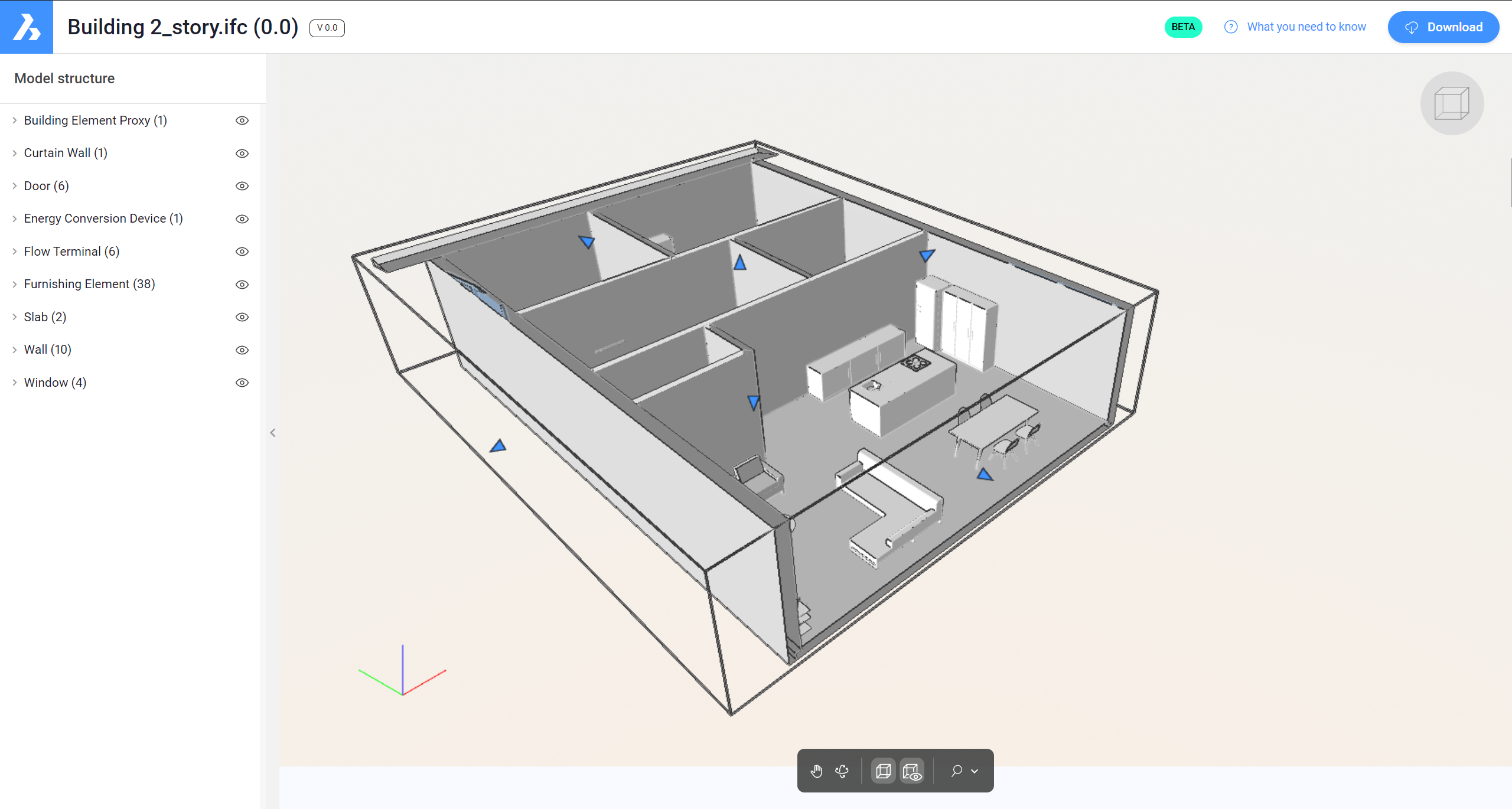
- Al activar la herramienta de caja de sección, la herramienta de visibilidad de la caja de sección se habilita automáticamente.
- Puede seleccionar entidades, desplazarse, rotar o hacer zoom mientras la herramienta de caja de sección está habilitada.
- Puede utilizar la tecla Esc para desactivar la herramienta caja de sección.
- Si deshabilita la caja de sección y lo vuelve a habilitar, recuerda la caja que tenía anteriormente.
- Arrastre las flechas azules para cortar el modelo.
- Visibilidad de a caja de sección(
 )
) - Alterna la visibilidad de la caja de sección.Note:
- Se habilita automáticamente al activar la herramienta de la caja de sección.
- Si deshabilita la herramienta de visibilidad de la caja de sección, la caja de sección ya no es visible, pero aún puede ver el resultado y mantiene la herramienta de caja de sección habilitada.
- Está inactivo si la herramienta de caja de sección está desactivada.
- Zoom (
 )
) - Cambia visualmente el tamaño del modelo dentro de la vista actual del documento.
Haga clic en la flecha desplegable para seleccionar una opción.
- Zoom en tiempo real (
 )
) - Acerca y aleja el punto de vista del dibujo en tiempo real.Note:
- Puede utilizar la tecla Esc para desactivar la herramienta de zoom en tiempo real.
- También puede utilizar el botón central del ratón para ampliar el modelo.
- Extensiones de zoom (
 )
) - Muestra el dibujo a las extensiones de las entidades.
- Zoom en tiempo real (
- Encuadre (
Cómo registrar un problema desde la aplicación principal
- Haga clic en Administración
 en la barra de herramientas.
en la barra de herramientas. - Haga clic en Configuración del proyecto.
- Haga clic en Solicitud de soporte.
Aparece el formulario Nueva solicitud de soporte.
- Selecciona la categoría .
- Rellene todos los campos.
- Haga clic en Enviar solicitud de soporte.
Limitaciones conocidas
- Las anotaciones aún no están disponibles.
- No se muestran las propiedades de varias entidades seleccionadas.
- No es posible combinar varios modelos a la vista.
- En la versión beta actual, existen limitaciones en grandes conjuntos de propiedades. Es importante considerar el tamaño del modelo y la cantidad de propiedades asociadas a las entidades al momento de subirlo. Esto está en continuo desarrollo para ser mejorado.
- Cuando la opción Perspectiva está desactivada, si se acerca fuera de los límites del modelo 3D hasta que el modelo ya no sea visible dentro de la ventana gráfica, al alejar el zoom, el modelo 3D se volverá invisible.
Solución alternativa: haga zoom al modelo para ampliar.
- Para los archivos DWG BIM de BricsCAD, las propiedades solo estarán disponibles cuando el archivo .bsyslib está incrustado.

